第十三部分 启动实例
预备知识:Linux Bridge 网络模式
由于上节最后验证网络和这节启动实例需要使用到 Linux Bridge,所以这里介绍下 Linux Bridge 的基本概念
假设宿主机上有一块与外网连接的物理网卡 eth0 ,上面跑了一个虚拟机 VM1,那么使用 Linux Bridge,宿主机会创建一个 Linux Bridge 的 bridge br0 将物理网卡 eth0 和实例的虚拟网卡桥接起来。如下图所示,br0 可以看成是一个虚拟交换机,vnet0 可以看成是虚拟交换机上的一个端口。
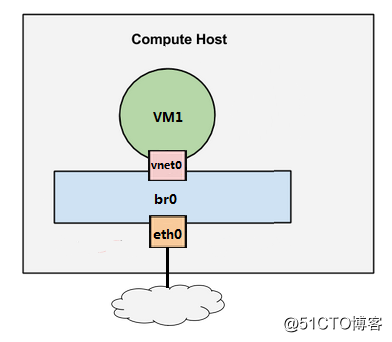
具体的连接方式是:虚拟机的虚拟网卡(如果虚拟机的操作系统是 linux,它的虚拟网卡名称也是 eth0)——vnet0——br0——物理网卡 eth0
在下面的安装中,我们会使用计算节点(可以看成是是实例的宿主机)的网卡 eth1 来桥接实例的虚拟网卡(实例如果安装的是 linux 系统,则其虚拟网卡名称是 eth0)。
类似上面的架构,br0 由 neutron 创建,使用的名称是类似 brq8c8dcd81-d3 这样的,端口 vnet0 也由 neutron 创建,其名称类似 tapfdf3a9b5-f8 这样的,其中包含有由 neutron service plugin、agent 创建的 ip 地址等信息。实例启动后,neutron 会将该端口分配给实例。
这样,brq8c8dcd81-d3 把宿主机的 eth1,端口 tapfdf3a9b5-f8 和实例的虚拟网卡桥接起来,从而为实例提供网络访问。
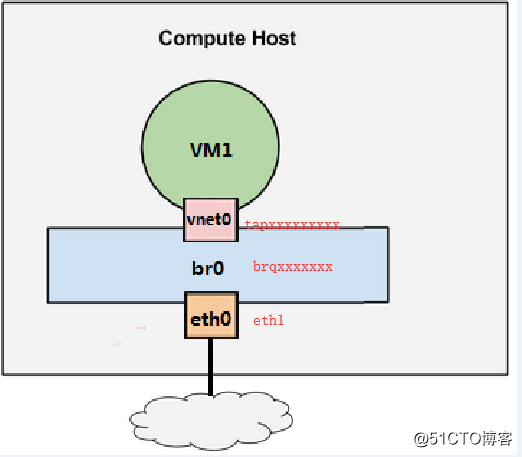
具体来说就是这样连接的:实例(实例的操作系统是 linux 系统的话)的虚拟网卡 eth0——tapfdf3a9b5-f8——brq8c8dcd81-d3——宿主机(计算节点)的 eth1**
同理,如果再启动一个新实例,则 neutron 会在 brq8c8dcd81-d3 创建一个新的端口,tapxxxxxxx-xx,将其分配给该实例。

可见,类比 vSphere,brq8c8dcd81-d3 其实就是一个标准虚拟交换机,tapfdf3a9b5-f8 就是上面的端口(端口组),eth1 就是上行链路。
控制节点的网络底层配置
如上节最后所述,控制节点在创建虚拟网络时,会创建类似以上所说的 brqxxxxx(xxxxx 为虚拟网络 ID 的前 11 位)网桥,并且会创建一个 dhcp-agent 使用的端口 tapxxxxx(xxxx 为 dhcp-agent 的前几位),将物理网卡 eth1 和 tap 设备桥接起来。
在控制节点,使用 brctl show 查看
brctl show
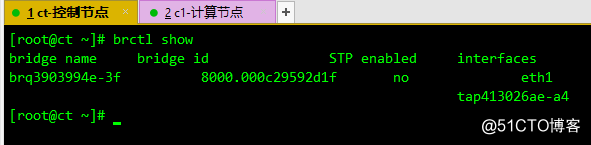
类似图上的显示才是正确的,如果后面没有 eth1,后面创建实例将得不到 ip 地址。
请按如下步骤排查
(1)确认已经停止或者删除了 NetworkManager 软件包
systemctl stop NetworkManager
systemctl disable NetworkManager
yum remove NetworkManager -y
(2)重启网络
systemctl restart network
创建实例前的准备工作
创建实例类型
. admin-openrc
openstack flavor create —id 0 —vcpus 1 —ram 64 —disk 1 m1.nano
openstack flavor list
建立普通项目、用户,并赋予普通用户 user 角色。
openstack project create —domain default —description “ygj Project” ygj-project
openstack user create —domain default —password 123456 ygj
openstack role add —project ygj-projec —user ygj user
建立普通用户的环境变量脚本
vim ygj-openrc
加入:
export OS_PROJECT_DOMAIN_NAME=Default
export OS_USER_DOMAIN_NAME=Default
export OS_PROJECT_NAME=ygj-project
export OS_USERNAME=ygj
export OS_PASSWORD=123456
export OS_AUTH_URL=http://ct:5000/v3
export OS_IDENTITY_API_VERSION=3
export OS_IMAGE_API_VERSION=2
创建密钥对
. ygj-openrc
ssh-keygen -q -N “”
openstack keypair create —public-key ~/.ssh/id_rsa.pub ygjkey
openstack keypair list
创建安全组规则
openstack security group rule create —proto icmp default
openstack security group rule create —proto tcp —dst-port 22 default
检查 openstack 的相关服务和配置
. ygj-openrc
openstack flavor list
openstack image list
openstack network list(复制下网络 ID,后面使用)
_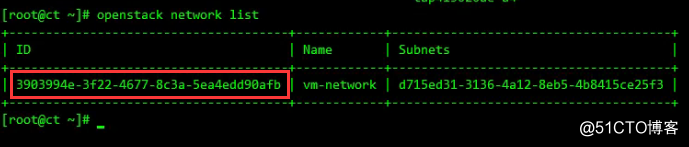
_记下的网络 ID 为:3903994e-3f22-4677-8c3a-5ea4edd90afb
openstack security group list
修改计算节点上的 nova 配置文件,避免创建实例时报无法分配网络的错误
vim /etc/nova/nova.conf
[DEFAULT]
vif_plugging_is_fatal = false
vif_plugging_timeout = 0
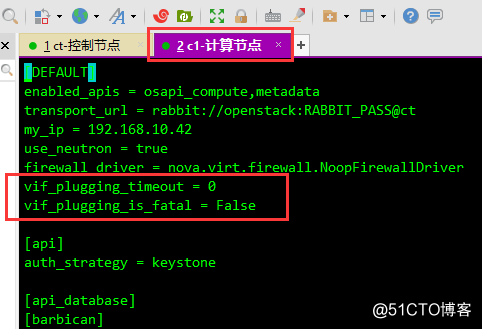
确认开启 2 个节点的 eth1 的混杂模式,使虚拟机能连接除本宿主机外的网络
yum install net-tools -y
ifconfig eth1 promisc
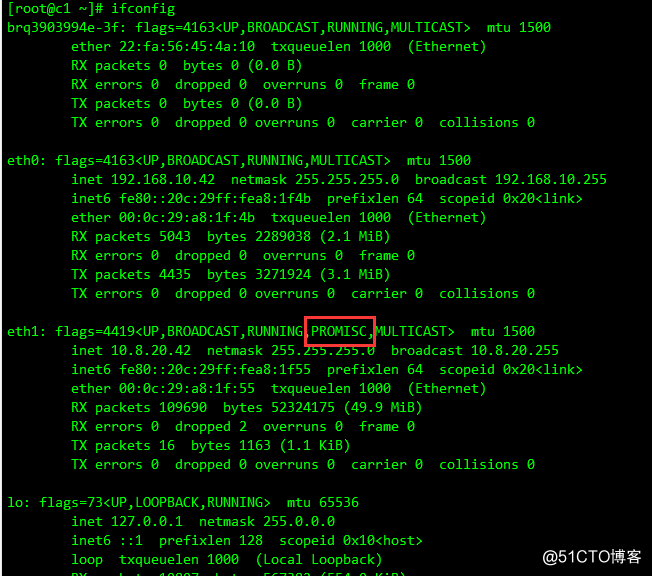
确认已经停止 2 个节点上的 networkmanager 服务,否则会影响桥接网络的建立。
systemctl stop NetworkManager
systemctl disable NetworkManager
再次检查控制节点上 neutron 的桥接网络配置是否正确
yum install bridge-utils -y
brctl show
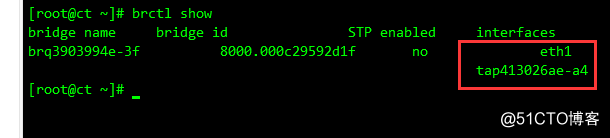
一定要确认 eth1 已经桥接到 brq 上面。
创建并启动实例
**创建实例的命令 **
openstack server create —flavor 实例类型 —image 来源的镜像 —nic net-id=PROVIDER_NET_ID —security-group 安全组名 —key-name 密钥对 实例名称
其中 PROVIDER_NET_ID:上面 openstack network list 命令查到的网络 ID
具体来说可以如下面的命令:
. ygj-openrc
openstack server create —flavor m1.nano —image cirros —nic net-id=3903994e-3f22-4677-8c3a-5ea4edd90afb —security-group default —key-name ygjkey cirros-instance1
命令成功执行后,稍等片刻,使用 openstack server list 查看实例的创建状况

确认其 Status 为 “ACTIVE”,Networks 下面不为空
如果实例的 Status 一直为 BULID 或者 ERROR,则需要检查计算节点 nova 的日志文件中的报错信息,然后加以解决,日志文件的路径为:/var/log/nova/nova-compute.log
计算节点的检查
上述命令创建实例后,计算节点的网络会发生如下变化
ip a
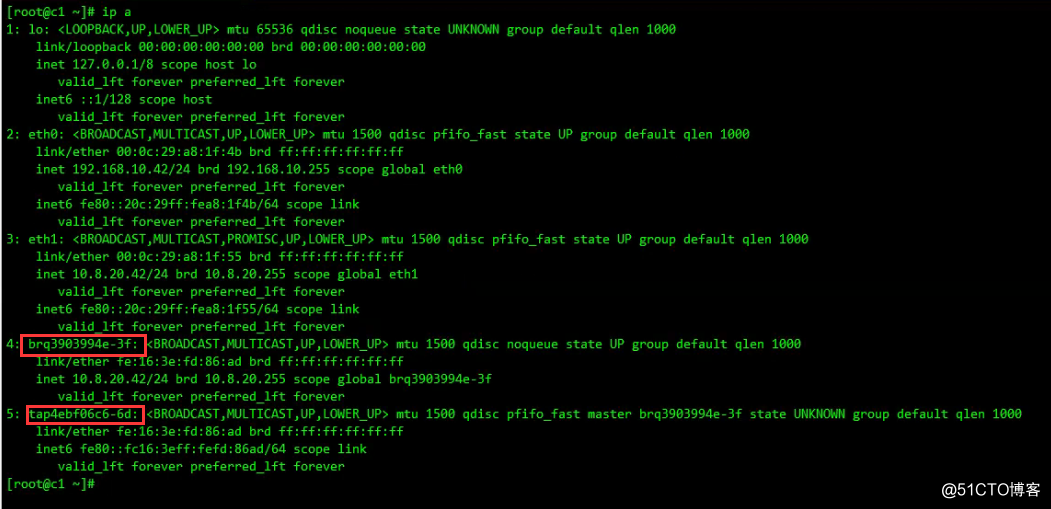
可以看到会多出一个 brq 的网桥和一个 tap 设备
其中 brq 的网桥和控制节点的同名,意味着它们的端口接在了同一个虚拟交换机上
tap 设备即刚才创建的实例使用的端口(可以看成是)。
再使用 brctl 查看
brctl show

发现 tap 设备桥接到了网桥上。
但是,计算节点的 eth1 此时并没有桥接到这个 brq 上,但是再重启下网络和实例即可桥接,至于其具体原因不明(可能是 openstack 的 bug 或者是实验环境是 vmware-workstation 的原因)。
(1)重启计算节点网络
systemctl restart network
(2)在控制节点重启实例
openstack server reboot cirros-instance1
重启好之后再在计算节点使用 brctl show 查看

可以看到计算节点的 eth1 已经桥接到 brq 上。
检查下和实例的网络连接:
ping 10.8.20.53
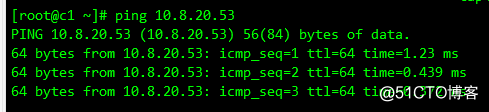
说明实例已经能够获取 ip 地址。
在计算节点访问实例的控制台
查看正在运行的实例
virsh list
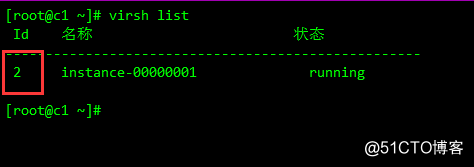
记下其 id 是 2
进入实例的控制台
virsh console 2
这里的 2 就是上面记下的 id
按回车,会出现实例的登录提示符,使用 cirros 用户和提示的密码登录
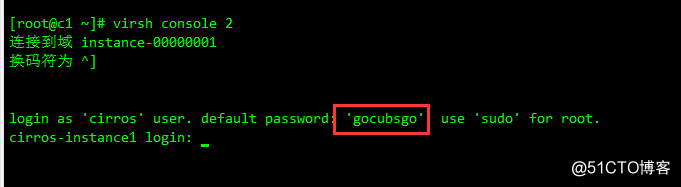
出现 $ 提示符表明登录成功
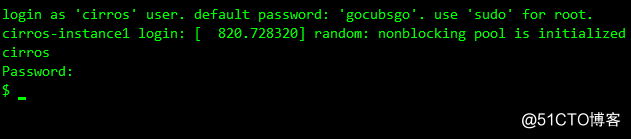
使用 ip a 查看实例的 ip
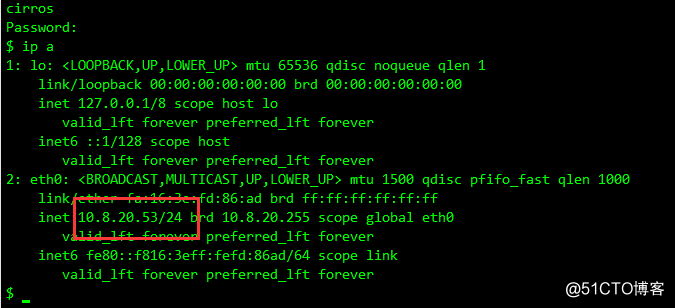
获取到了正确的 ip。
还可以使用 sudo passwd 修改 root 密码,使用 mount 查看器磁盘挂载情况,其他操作不再赘述。
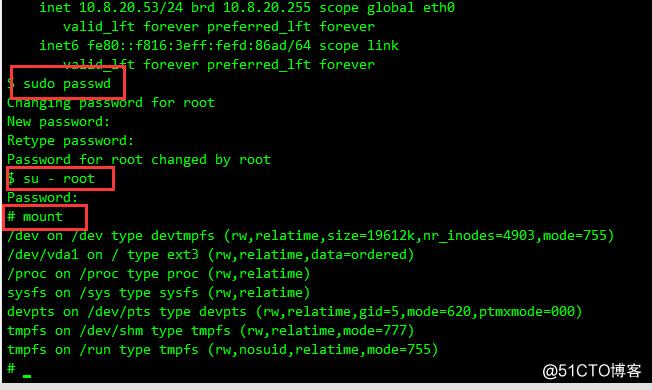
最后再检查下网络访问情况
ping 10.8.20.42
ping 10.8.20.41
ping www.baidu.com
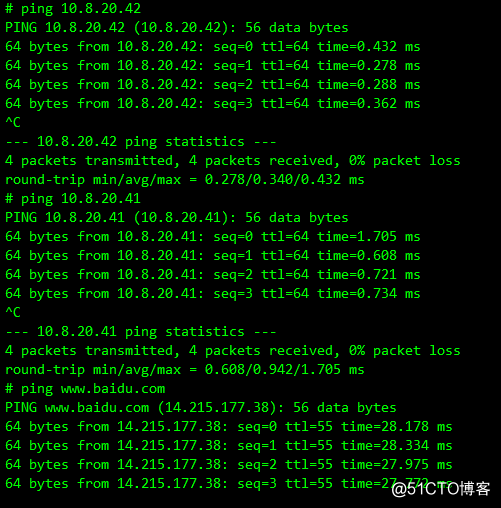
按键盘上的 “ctrl+]” 键返回到计算节点的命令提示符。
再创建一个实例
在控制节点执行以下操作
. ygj-openrc
openstack server create —flavor m1.nano —image cirros —nic net-id=3903994e-3f22-4677-8c3a-5ea4edd90afb —security-group default —key-name ygjkey cirros-instance2
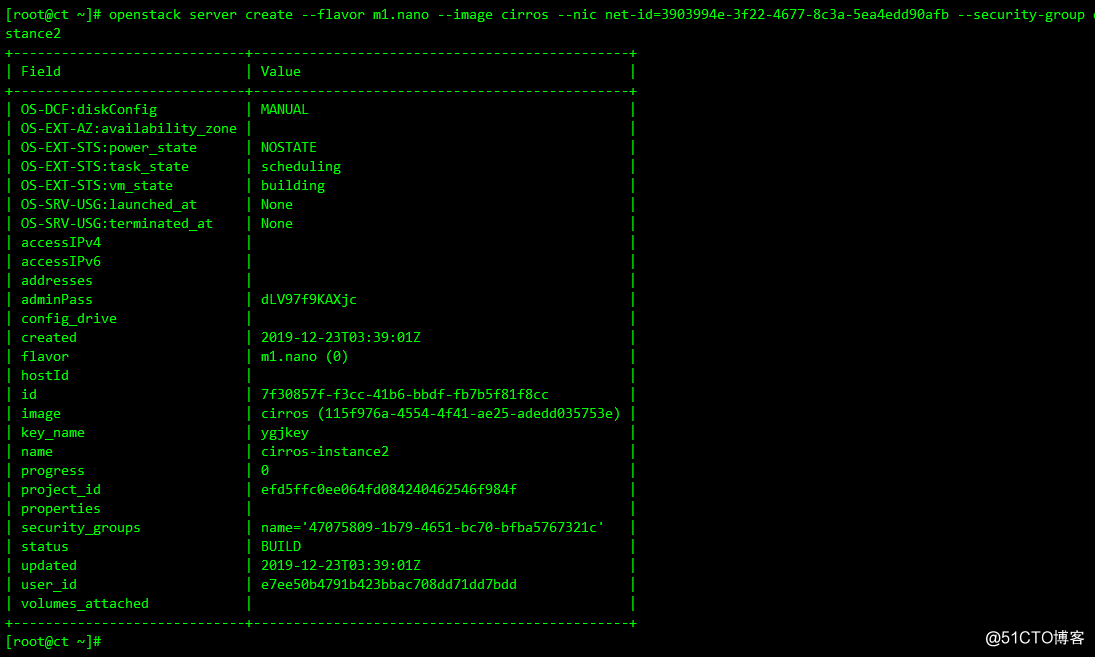
openstack server list
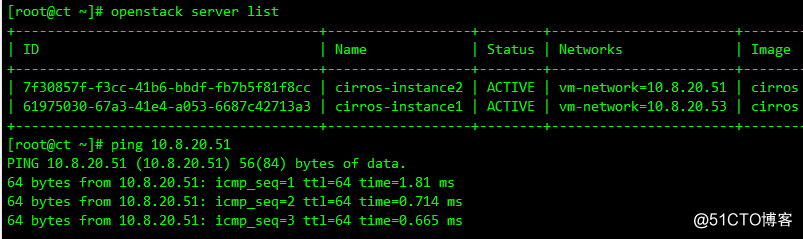
可以看到,新的实例已经是 ACTIVE。获得的 ip 地址为 10.8.20.51,并且可以 ping 通,说明实例创建成功。
使用 dashboard 查看实例的状态
使用前面建立普通用户 ygj 密码 123456 登录 dashboard(不要使用 admin 登录,将看不到任何实例),在实例处可以查看到创建的 2 个实例。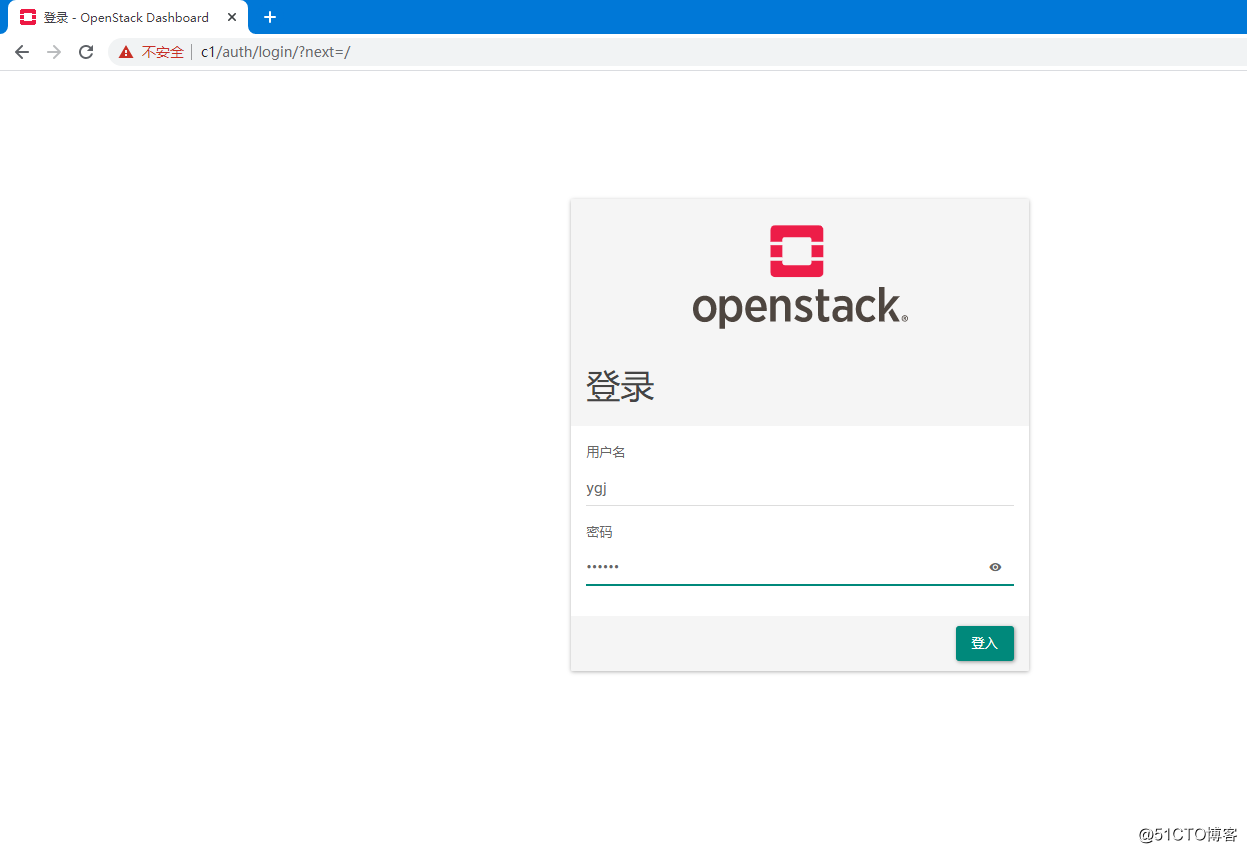
2 个实例
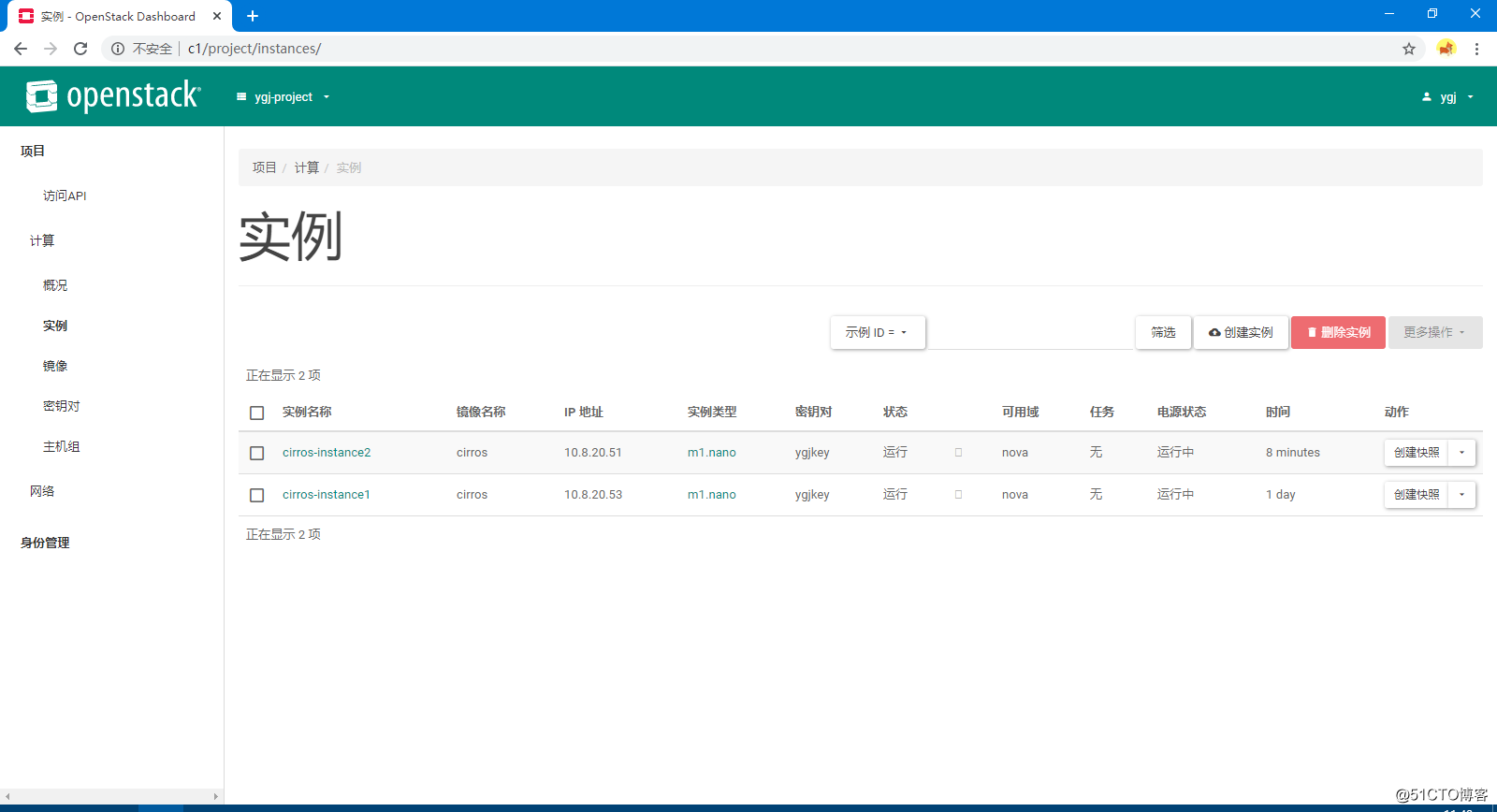
也可以访问实例的控制台
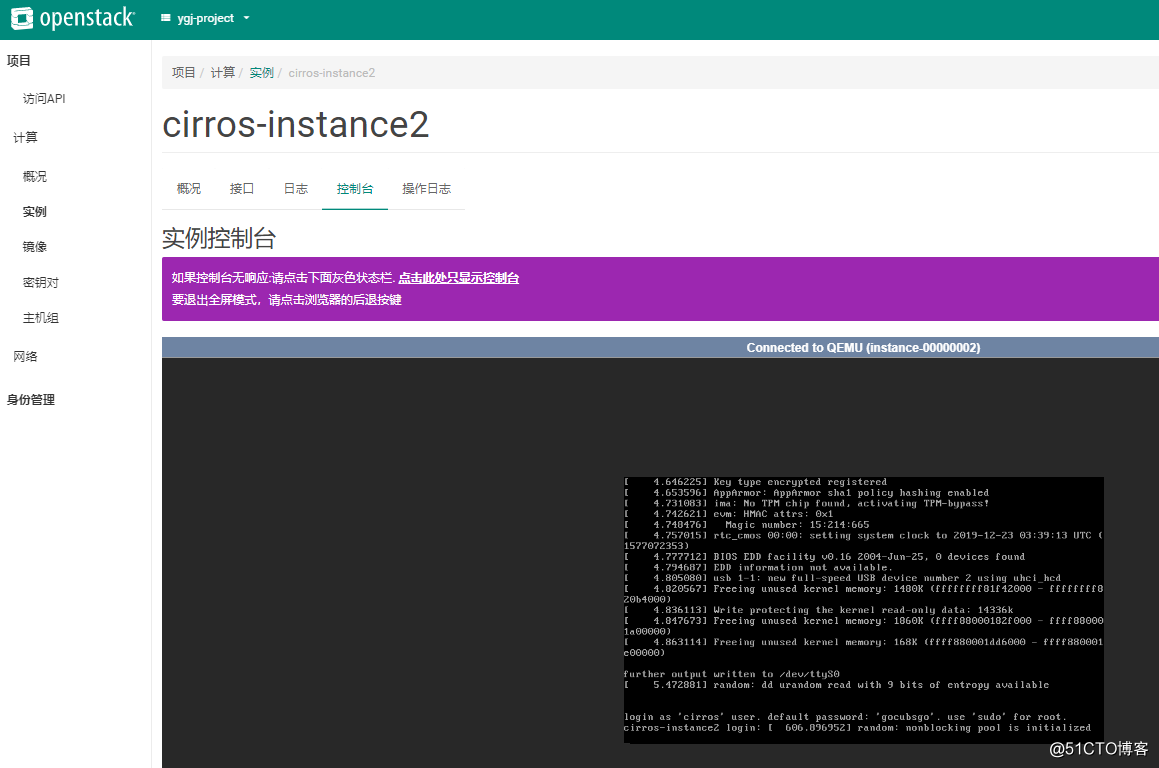
至此,启动实例完成,下节将介绍怎么安装和配置 centos7 的实例。
https://blog.51cto.com/11694088/2460904

